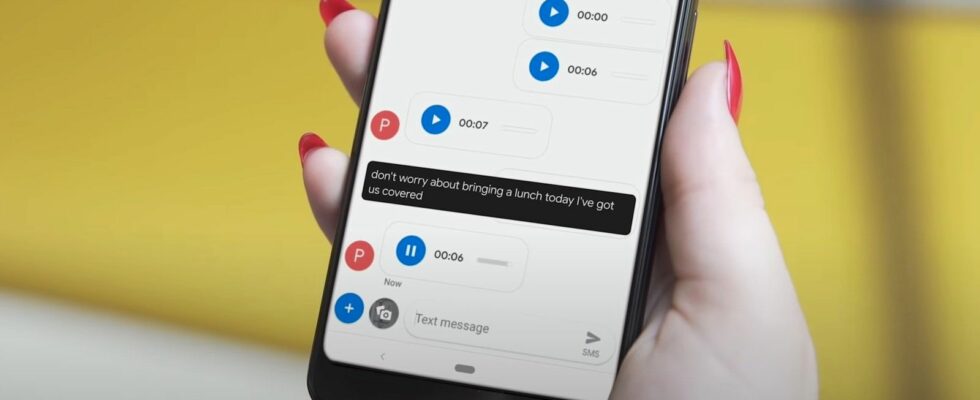2019, Google kündigte Live Captions an, eine Funktion, die, wie der Name schon sagt, in Echtzeit Untertitel für die Rede aus einer Vielzahl von Quellen auf einem Gerät generiert. Dies ist nicht die einzige Art von Zugänglichkeitsfunktion, die Technologiegiganten wie Apple, Google und Microsoft in ihre Produkte aufnehmen, die es ihnen ermöglichen, für alle zugänglich zu sein. Einige dieser Funktionen befinden sich auf Hardwareebene, während viele von ihnen in die Softwareerfahrung integriert sind.
Live Caption ist eine der zahlreichen Barrierefreiheitsfunktionen, die auf Android verfügbar sind. Ein weiteres ist Live Transcribe, das Live Caption ähnelt, aber Live-Gespräche transkribiert. Sound Amplifier hilft Menschen auch, klarer zu hören, indem bestimmte Geräusche, wie z. B. Stimmen, für ihr verbundenes Bluetooth-Audiogerät verstärkt werden. Im Gegensatz zu Live Caption, das in das Gerät integriert ist, sind Live Transcribe und Sound Amplifier Apps, die Benutzer auf das Gerät herunterladen müssen.
Live-Untertitel ist auf Smartphones und Tablets mit Android 10 und höher verfügbar. Das Beste an der Funktion ist, dass keine Internetverbindung erforderlich ist, da die Audioverarbeitung für die Transkription auf dem Gerät erfolgt, sodass keine Daten an Google gesendet oder gar gespeichert werden. Dies ist wichtig für den Datenschutz, da die Funktion mit Telefon- und Videoanrufen funktioniert, die manchmal private Informationen enthalten können. Leider ist Live Caption seit seiner Ankündigung nur auf Englisch verfügbar, aber Google hat angekündigt, dass in Zukunft weitere Sprachen unterstützt werden.

Das Einschalten von Live Caption ist ziemlich einfach. Der Benutzer muss lediglich eine der Lautstärketasten drücken und das Symbol unter der Lautstärkeregelung auf dem Bildschirm auswählen. Es sieht aus wie ein Textfeld mit einem Schrägstrich darüber. Nach dem Einschalten transkribiert das Telefon Audio von einem Video, Podcast, Anruf oder einer Sprachnotiz auf dem Bildschirm. Benutzer können das Beschriftungsfeld mit einem “tippen und Halten” und verschieben Sie es dann an eine bevorzugte Position. Das Beschriftungsfeld kann auch durch Doppeltippen erweitert werden. Um Live Caption zu deaktivieren, müssen Benutzer das Feld einfach an den unteren Rand des Bildschirms ziehen. Eine andere Option ist das Drücken einer beliebigen Taste der Lautstärketasten und tippen Sie auf das Live-Untertitel-Symbol.
Live Caption verfügt über eigene Einstellungen, mit denen Benutzer das Erlebnis anpassen können. Um diese Einstellungen zu ändern, gehen Sie zur Haupteinstellungs-App des Telefons, wählen Sie „Ton“ („Töne & Vibration“ auf einigen Geräten) und scrollen Sie nach unten zu „Live-Untertitel“. Die Einstellungen für Live-Untertitel umfassen das Ein- oder Ausschalten von Obszönitäten, was praktisch sein kann, wenn ein Kind das Gerät verwendet. Es gibt auch einen Schalter für „Sound Labels“, der Labels verwendet, um den Benutzer über Geräusche wie Lachen, Applaus und Musik zu informieren, die nicht transkribiert werden können. Benutzer können auch einen Schalter umschalten, der verhindert, dass das Live Caption-Symbol in der Lautstärkeregelung sichtbar ist.
Die Einstellungen für Live-Untertitel enden hier nicht. Google ermöglicht Benutzern auch, die Größe und Farben des transkribierten Textes zu ändern, aber diese Einstellungen befinden sich in einem anderen Menü. Um auf dieses Menü zuzugreifen, öffnen Sie die App „Einstellungen“, gehen Sie zu „System“,‘ und wählen Sie “Barrierefreiheit”. Scrollen Sie nach unten zu „Untertiteleinstellungen“ und öffnen Sie „Untertitelgröße und -stil“. Benutzer können hier die Größe des Textes ändern und den für sie am besten geeigneten Beschriftungsstil auswählen oder anpassen.
Quelle: Google